Использование контекстных меню
Кроме меню, находящихся вверху экрана, можно пользоваться контекстно-зависимыми ме-
ню для отображения команд, относящихся к активному инструменту или выделению.
Чтобы открыть контекстно-зависимое меню, расположите указатель на объекте или где- нибудь в окне документа и щелкните правой кнопкой мыши (Windows) или щелкните левой кнопкой мыши при нажатой клавише Ctrl (Mac OS).
1. Удостоверьтесь, что слово «Floor» по-прежнему выделено.
2. Используя инструмент выделения (  ), щелкните на слове «Floor» правой кнопкой мыши (Windows) или щелкните левой кнопкой мыши при нажатой клавише Ctrl (Mac OS). Возможные команды для текста, расположенного под инструментом, отображаются в контекстно- зависимом меню. Эти же команды меню также находятся в меню Object (Объект). Чтобы слу- чайно не выбрать какую-либо команду в контекстно-зависимом меню, щелкните на пустой об- ласти страницы, чтобы закрыть это меню.
), щелкните на слове «Floor» правой кнопкой мыши (Windows) или щелкните левой кнопкой мыши при нажатой клавише Ctrl (Mac OS). Возможные команды для текста, расположенного под инструментом, отображаются в контекстно- зависимом меню. Эти же команды меню также находятся в меню Object (Объект). Чтобы слу- чайно не выбрать какую-либо команду в контекстно-зависимом меню, щелкните на пустой об- ласти страницы, чтобы закрыть это меню.

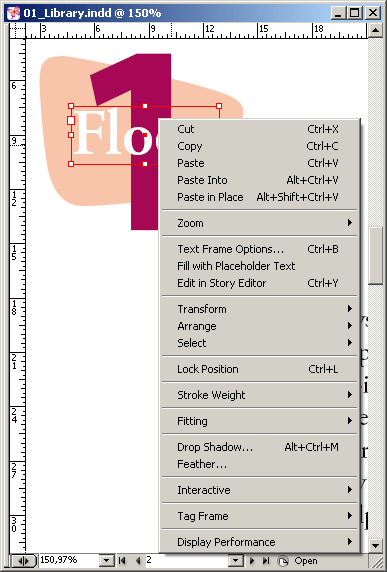
3. Щелкните на области монтажного стола, чтобы отменить выделение всех объектов, затем щелкните на монтажном столе правой кнопкой мыши (Windows) или левой кнопкой мыши при нажатой клавише Ctrl (Mac OS). Обратите внимание, что команды в контекстно-зависимом меню изменились, чтобы соответствовать области страницы, на которой был выполнен щелчок правой кнопкой мыши или щелчок левой кнопкой при нажатой клавише Ctrl.

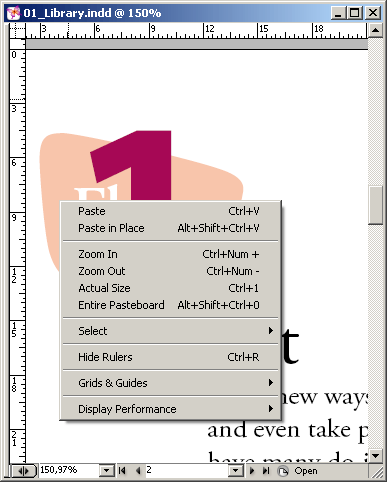
Выделение объектов
|
|
|
Программа InDesign позволяет узнать, какие объекты будут выделяться, подсвечивая фрейм объекта при перемещении инструмента выделения над объектом. Затем можно воспользоваться командами, чтобы выделить объекты, которые находятся под другими элементами на странице.
1. Выберите инструмент выделения (  ). При необходимости перейдите на страницу 2.
). При необходимости перейдите на страницу 2.
2. Перемещайте указатель и обращайте внимание, что при нахождении указателя над раз-
личными блоками текста и графическими объектами рядом со значком указателя появляется точка (  ). Эта точка сигнализирует пользователю, какой объект будет выделен, если щелкнуть кнопкой мыши.
). Эта точка сигнализирует пользователю, какой объект будет выделен, если щелкнуть кнопкой мыши.
3. Щелкните между двумя буквами «о» в слове «Floor» там, где они перекрывают цифру 1.
В результате выполненных действий будет выделен текстовая рамка, содержащая слово
«Floor».
4. Щелкните правой кнопкой мыши (Windows) или щелкните левой кнопкой мыши при на- жатой клавише Ctrl (Mac OS) и выберите команду контекстно-зависимого меню Select * Next object below (Выделить * Следующий объект снизу). Повторно выполняйте эту операцию до тех пор, пока не выделите в цикле три отдельных объекта. Для циклического выделения наложен- ных друг на друга объектов также можно щелкать на них, удерживая нажатой клавишу Ctrl(Windows) или Command (Mac OS).
|
|
|
Дата добавления: 2018-10-25; просмотров: 371; Мы поможем в написании вашей работы! |

Мы поможем в написании ваших работ!
